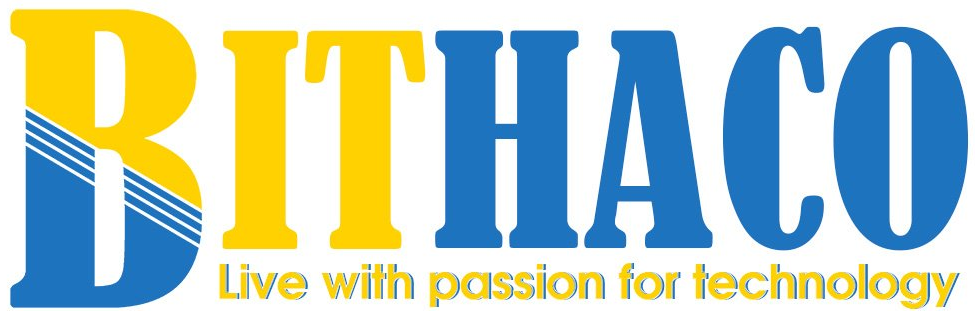Uncategorized
Ổ cứng SSD là gì? Các chuẩn SSD phổ biến hiện nay
Ổ cứng SSD hiện đã là một khái niệm rất quen thuộc nhưng không phải ai cũng hiểu về cấu tạo và cách vận hành, cũng như ưu nhược điểm của chúng. Vậy đâu mới là chiếc ổ SSD mà bạn thực sự cần cho máy tính của mình?
1. Ổ cứng SSD là gì? Ưu nhược điểm
SSD là viết tắt của Solid State Drive, có thể hiểu đơn giản là một thiết bị có nhiệm vụ làm phương tiện lưu trữ dữ liệu liên tục của máy tính ở trạng thái rắn. Ổ cứng SSD được cấu tạo từ 2 bộ phận chính bao gồm: bộ điều khiển flash và chip nhớ flash NAND.
Trên thị trường hiện nay phổ biến 2 loại ổ cứng là HDD và SSD, với SSD là sản phẩm ra đời sau và có nhiều ưu điểm về chất lượng hơn. Để quyết định mình có nên dùng SSD không, chúng ta cần tìm hiểu cả ưu lẫn nhược điểm của nó:

Ưu điểm
- Có tốc độ đọc, ghi dữ liệu cao hơn đáng kể so với ổ HDD. Tốc độ này nhanh hơn từ 2 đến 10 lần tùy từng sản phẩm cụ thể
- Cải thiện nhiệt độ, tiếng ồn khi hoạt động, độ bền, độ an toàn dữ liệu và cả điện năng tiêu thụ đáng kể vì kết cấu thể rắn (tức không chuyển động như đĩa quay của HDD)
- Kích thước nhỏ gọn hơn HDD
Nhược điểm
Nhược điểm lớn nhất của ổ cứng SSD mà khiến nhiều người vẫn trung thành lựa chọn HDD dù rõ ràng hiệu năng kém hơn nhiều là vì giá cả. Giá thành của những chiếc ổ SSD có thể đắt hơn nhiều lần, thậm chí 10 lần so với người anh em của mình. Ví dụ, ở cùng một mức giá ngang nhau, chúng ta chỉ mua được ổ SSD có dung lượng nhỏ128GB hoặc 256GB mà thôi, trong khi nếu chọn HDD thì có thể được dung lượng gấp 4, 5 lần như 512GB, thậm chí là 1TB.
2. Ổ cứng SSD hoạt động thế nào?
SSD có vai trò chủ yếu là lưu trữ dữ liệu trong máy tính lâu dài. Nguyên lý hoạt động chính của SSD là sử dụng bộ nhớ Flash. Bộ nhớ flash giúp thiết bị của bạn được lưu trữ liên tục, không lo mất dữ liệu kể cả khi bị cắt nguồn điện đột ngột.
Ổ cứng SSD nhận và gửi dữ liệu qua một tấm các ô điện. Các tấm này được chia thành nhiều phần được gọi là “trang”. Trang tiếp tục gộp lại sẽ tạo thành các khối.
Một điểm khác biệt với ổ HDD là ổ SDD chỉ có thể ghi dữ liệu vào một trang trống trong một khối, tức chúng ta không thể ghi đè trực tiếp dữ liệu lên từng trang riêng lẻ. Để xóa dữ liệu, SSD sẽ xác định dữ liệu là không sử dụng nữa và chuyển vào một khối của bộ nhớ và nó sẽ loại bỏ toàn bộ khối đó.
3. Cách kiểm tra ổ cứng SSD
Có một lưu ý quan trọng là không phải máy tính nào cũng có thể lắp đặt ổ cứng SSD, nhất là các máy đời cũ. Để kiểm tra máy tính của bạn có thể chạy SSD hay HDD hay cả hai hãy làm theo các bước sau:
- Bước 1: Ấn vào Start trên thanh công cụ, tìm kiếm từ khóa Defragment and Optimize Drive
- Bước 2: Khi cửa sổ Defragment hiện ra trên màn hình, hãy nhìn vào phần Media Type. Nếu hệ thống có liệt kê hiển thị Solid State Drive thì có nghĩa là bạn đang sử dụng ổ cứng SSD, nếu hiển thị Hard Dick Drive thì máy tính đang dùng HDD.

4. Các chuẩn SSD thường gặp
Hiện tại có 3 chuẩn SSD phổ thông nhất như sau:
SSD 2.5 SATA
SSD 2.5 SATA là lựa chọn tốt nhất nếu bạn đang dùng ổ HDD và muốn nâng cấp lên SSD. Lý do là vì nó có kích thước 2.5 inch, bằng với hầu hết ổ HDD trên laptop.
SSD mSATA
Về mặt bản chất, đây thực ra vẫn là chuẩn SSD 2.5 SATA như ở trên nhưng nó dùng cổng giao tiếp nhỏ hơn là mini SATA.
SSD M2 SATA
Có thể nói SSD M2 SATA là loại cổng SSD được dùng phổ biến nhất hiện nay. Nó phù hợp nhất khi bạn dùng laptop mỏng nhẹ vì kích thước khá gọn nhẹ. Trong dòng SSD M2 SATA cũng có nhiều dòng nhỏ đa dạng nữa, phổ biến nhất là SSD M2 2280.
SSD M2 PCIe
SSD M2 PCIe là loại SSD cao cấp nhất trên thị trường hiện nay. Nó sử dụng chuẩn kết nối M2 nhưng có chuẩn tốc độ mới PCIe. Tốc độ đọc và ghi dữ liệu của nó cao hơn gấp 6 lần so với SATA III, đạt đến 3500MB/s.
5. Cách chọn ổ cứng SSD
Nếu lựa chọn mua ổ cứng SSD thì bạn cần lưu ý đến các vấn đề sau:
- Dung lượng lưu trữ: Nhiệm vụ của ổ chính là lưu trữ nên rõ ràng chọn dung lượng sử dụng hợp nhu cầu luôn là vấn đề đầu tiên cần tính tới. Hãy “để dành” chỗ cho cả các dữ liệu mà tương lai bạn cần lưu trữ nữa nhé để tránh việc thiếu dung lượng rắc rối sau này.
- Ổ cứng gắn trong hay gắn ngoài: Ổ cứng SSD có thể sử dụng như ổ chính lưu trữ nhưng cũng có thể là ổ gắn thêm để tăng dung lượng cho máy. Nếu là người có nhu cầu di chuyển thường xuyên thì SSD gắn ngoài có thể sẽ tiện lợi hơn cho bạn.
- Tốc độ: Thông số tốc độ của ổ cứng thể hiện sức mạnh của nó. Đương nhiên tốc độ càng mạnh thì giá của ổ cứng càng cao
- Chọn các hãng ổ cứng uy tín ví dụ như Samsung, Seagate, Intel,…

Ổ cứng gắn trong SSD ADATA 512GB M.2 2280 là một giải pháp lưu trữ hiệu quả với kích thước nhỏ gọn. Với kết nối M.2 NVMe và công nghệ 3D-NAND, ổ cứng này đem lại tốc độ đọc/ghi tối đa lên đến 2400MB/s và 1800MB/s tương ứng. Được thiết kế để cải thiện hiệu suất và tối ưu hóa công việc, đây là sự lựa chọn lý tưởng cho việc nâng cấp lưu trữ và tăng cường khả năng xử lý dữ liệu trên các thiết bị máy tính.